이 앱을 사용하여 Mac에서 Windows 11 기능을 얻습니다.
Windows에서 Mac으로 전환했을 때 익숙해진 기본 기능이 부족해서 답답했습니다. 하지만 몇 달 간의 테스트 끝에 이러한 격차를 완벽하게 메워주는 앱을 발견했고 이제 내 Mac은 내가 원하는 방식으로 정확하게 작동합니다.
✕ 광고 제거1 AltTab
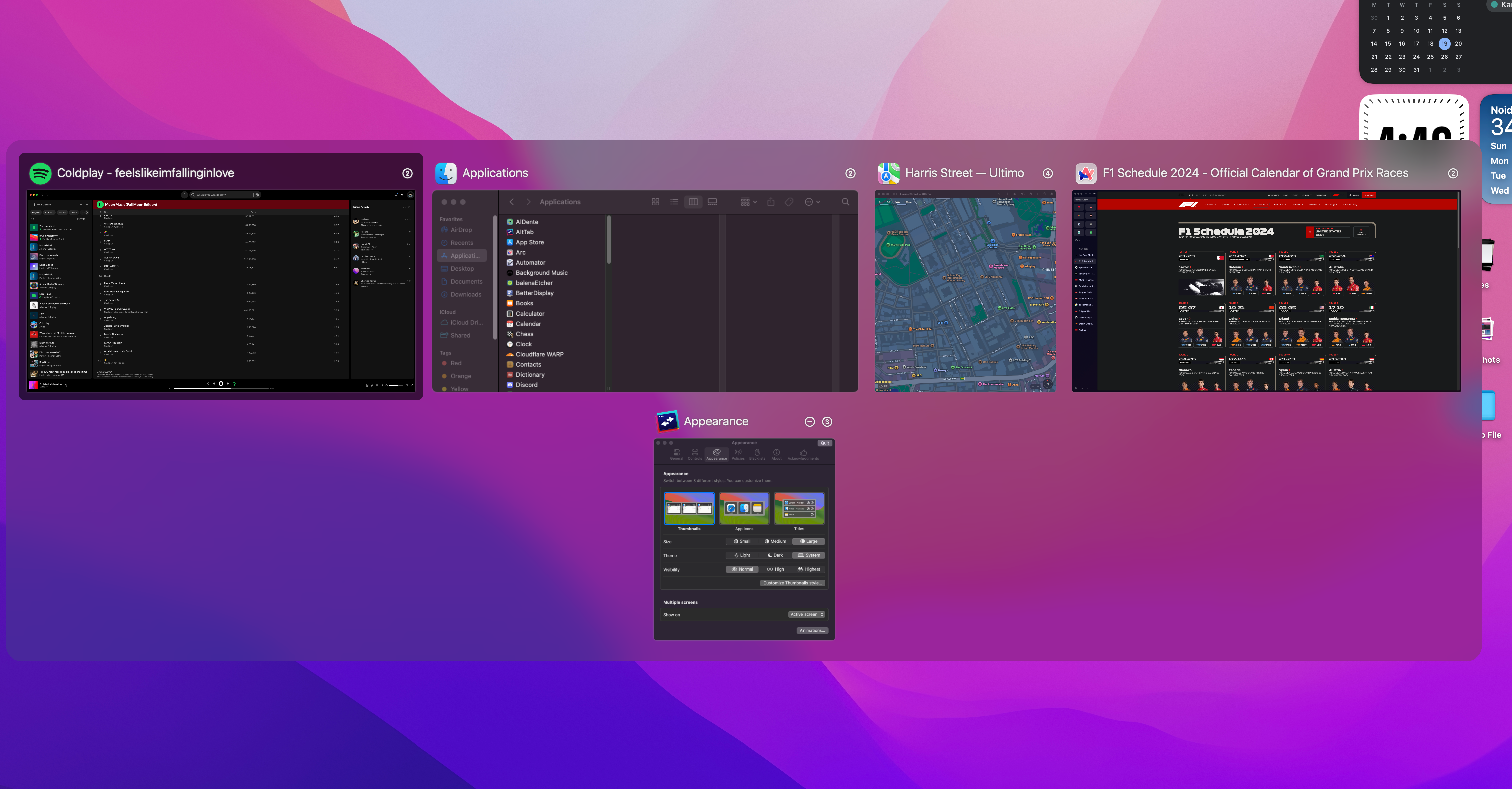
저는 Dock을 사용하는 것보다 Command Tab을 눌러 macOS에서 앱 간을 전환하는 것을 선호하는데, 키보드에서 손을 떼지 않아도 되기 때문에 훨씬 더 편리하게 느껴집니다. 그러나 Alt Tab을 눌러 Windows에 해당하는 기능을 사용해 본 적이 있다면 Apple의 구현이 얼마나 제한적인지 알아차렸을 것입니다.
일례로 macOS는 무슨 일이 일어나고 있는지 미리 볼 수 없이 앱 아이콘만 표시합니다. 각 앱에서. 또 다른 주요 성가신 점은 동일한 앱의 두 개의 별도 창이 열려 있는 경우 전환하려는 특정 창을 선택할 수 없다는 것입니다.
✕ 광고 제거AltTab은 macOS에서 이러한 모든 문제를 해결합니다. Windows와 매우 유사하지만 훨씬 더 많은 사용자 정의 옵션을 갖춘 앱 전환기를 도입했습니다. 작업 흐름에 완벽하게 맞게 썸네일 크기를 조정하고 기타 설정을 조정할 수 있습니다.
AltTab을 실행하는 사용자 정의 단축키를 할당할 수도 있습니다. 하지만 제가 가장 좋아하는 기능은 창 축소판에 파일을 끌어서 놓을 수 있는 기능입니다. 작지만 믿을 수 없을 정도로 편리한 추가 기능으로 이제 이 기능 없이 작업하는 것은 상상할 수 없습니다.
다운로드:AltTab(무료)
2 Maccy
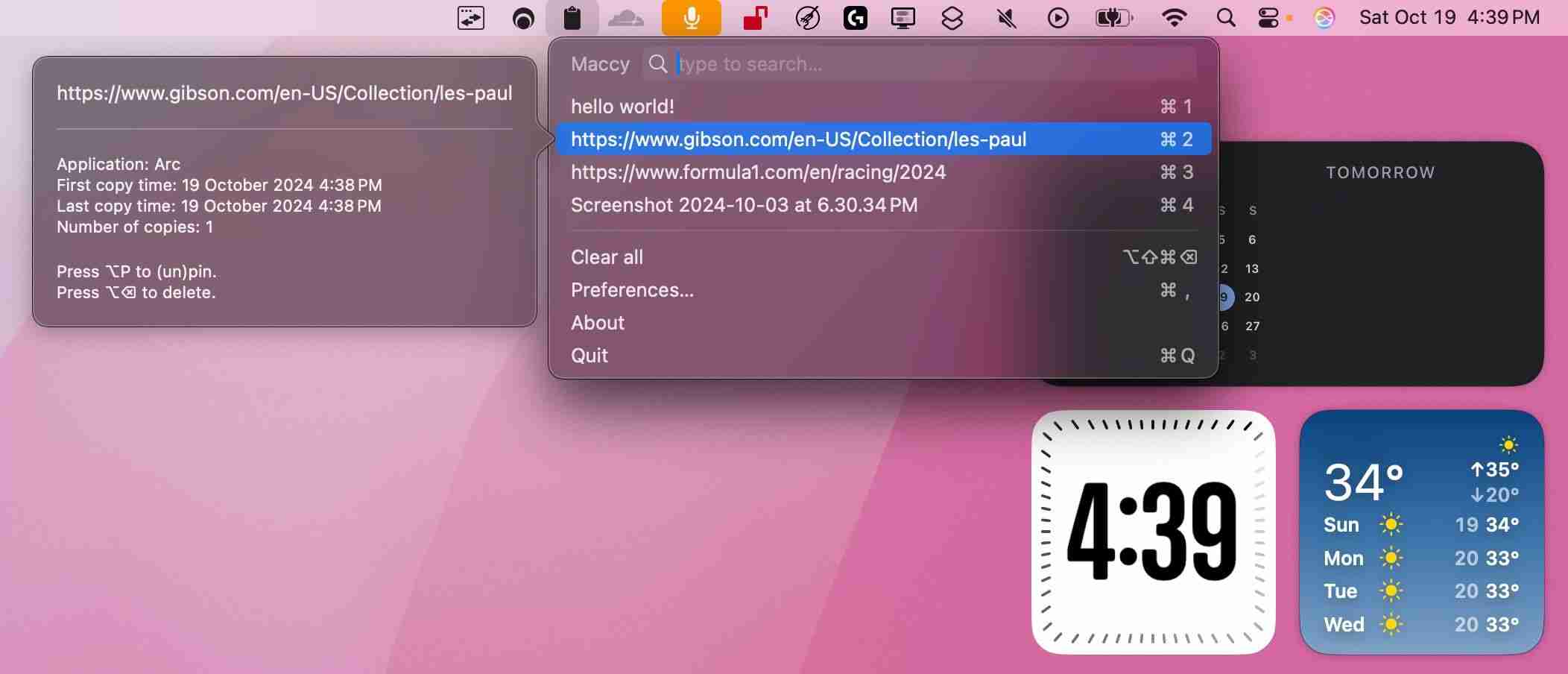
macOS와 iOS 모두에서 가장 실망스러운 측면 중 하나는 내장 클립보드 관리자가 없다는 것입니다. 다행히 Maccy를 사용하여 Mac에서 이 기능을 사용할 수 있습니다. 메뉴 표시줄에서 액세스하거나 Command Shift C를 누르면 최근에 복사한 모든 항목의 기록을 보여주는 팝업 창이 열립니다.
✕ 광고 제거Maccy는 광고 처리만 하는 것이 아닙니다. 텍스트 - 파일에도 작동하며 복사된 항목의 파일 경로를 표시합니다. 빠른 액세스를 위해 자주 사용하는 항목을 고정할 수도 있으며, Maccy를 사용하면 찾고 있는 항목을 입력하기만 하면 전체 클립보드 기록을 검색할 수 있습니다.
무엇보다도 Maccy는 전적으로 기기 내에서 작동하므로 타사 서버로 데이터를 전송하지 않습니다. 이렇게 하면 복사한 모든 내용이 Mac에 유지되므로 개인 정보 보호에 대해 걱정할 필요가 없습니다.
다운로드:Maccy(무료)
3 iStat 메뉴
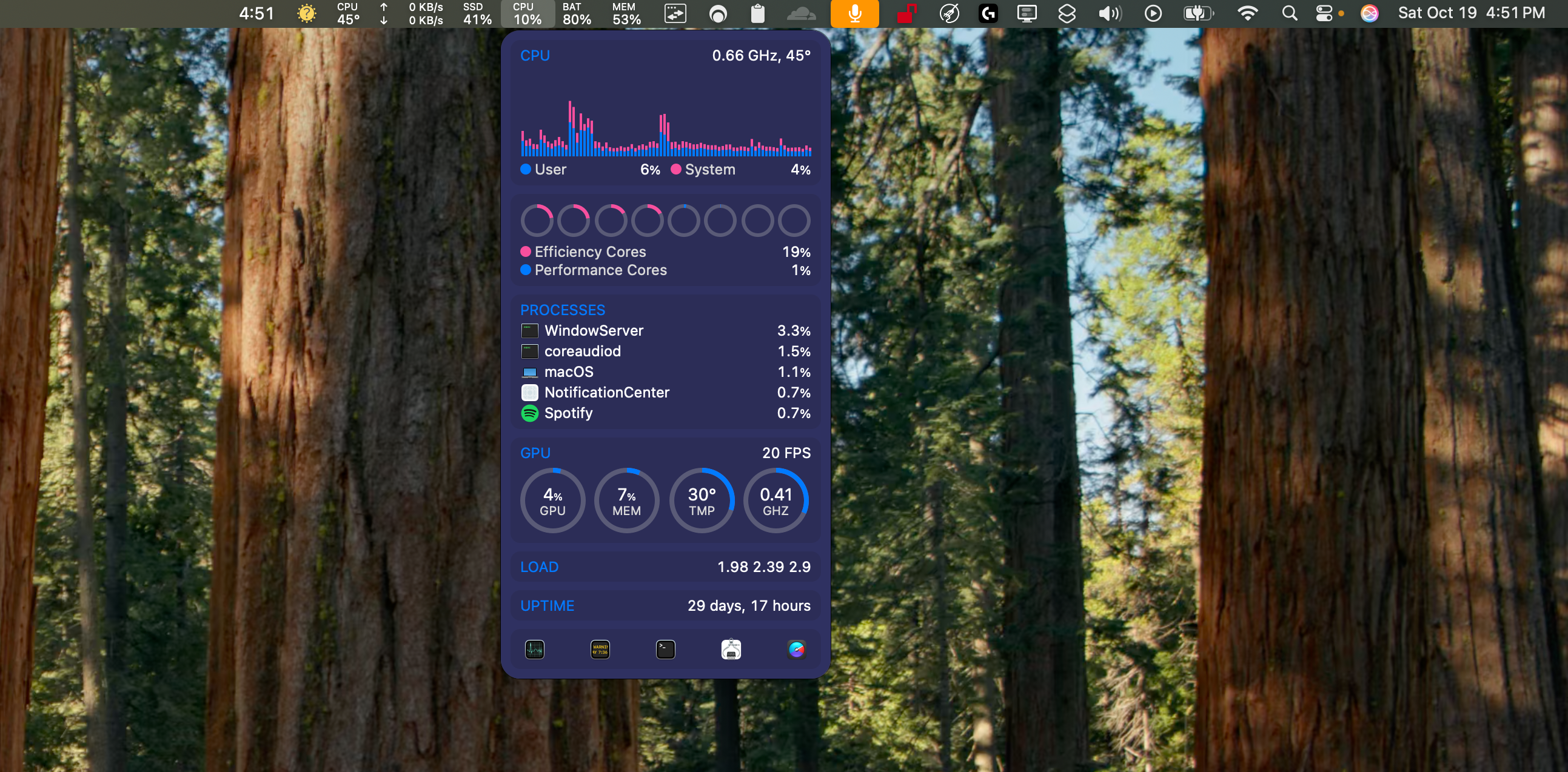
Windows에서는 작업 관리자를 사용하여 CPU 및 GPU 사용량, 사용 중인 RAM 양, 심지어 시스템 온도와 같은 중요한 시스템 지표를 모니터링하는 것을 좋아합니다. 이제 Mac을 사용하는 경우 Activity Monitor로 비슷한 통계를 확인할 수 있지만 그다지 강력하지는 않습니다.
✕ 광고 제거그래서 제가 iStat 메뉴를 사용합니다. CPU, GPU, 메모리, 배터리 사용량 등 모든 것에 대한 자세한 분석을 제공하고 각 구성 요소의 온도까지 보여줍니다.
iStat 메뉴에서 제가 좋아하는 점 중 하나는 어떤 앱이 사용 중인지 확인할 수 있다는 것입니다. 리소스를 독차지하고 모든 정보를 메뉴 표시줄에 바로 표시합니다. 시스템을 모니터링하기 위해 다른 앱을 열고 싶지 않을 때 간단히 살펴보는 데 적합합니다.
그렇지만 한 가지 불만이 있습니다. 때로는 앱의 주요 목적에 실제로 맞지 않는 캘린더 통합 및 날씨 정보와 같은 추가 기능으로 인해 약간 부풀어 오르는 느낌이 듭니다. 이러한 기능을 비활성화할 수 있지만 기본적으로 활성화되지 않았으면 좋겠습니다.
다운로드:iStat 메뉴($11.99, 무료 평가판 사용 가능)
4 배경 음악
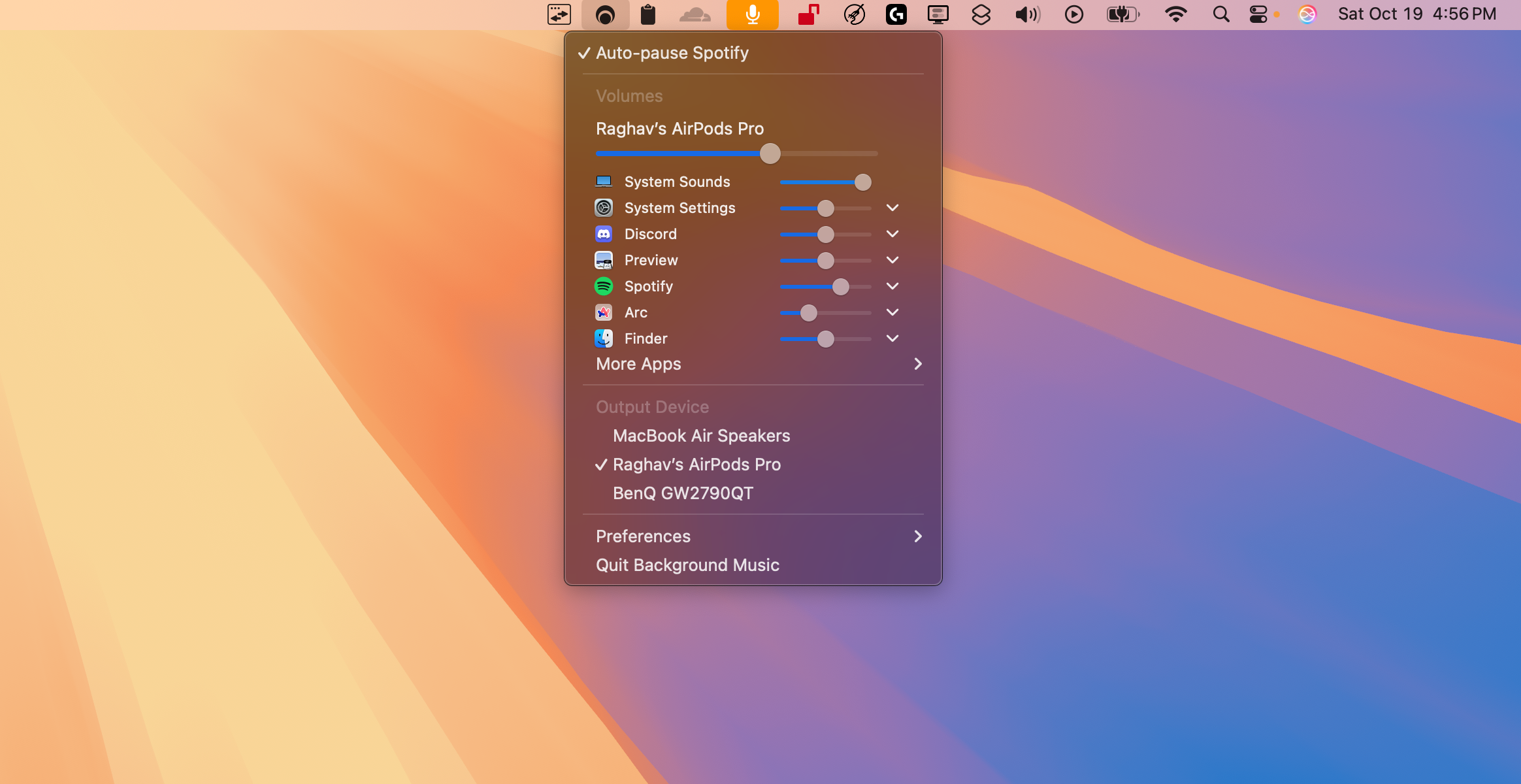 & #x2715 광고 제거
& #x2715 광고 제거 수년 동안 Windows에서는 사용자가 개별 앱의 볼륨을 조정할 수 있도록 허용했기 때문에 Mac을 사용할 때마다 이러한 기본 기능이 부족하다는 사실에 항상 당황했습니다. macOS에서는 전체 시스템 볼륨만 제어할 수 있는데, 특히 게임을 하면서 음악을 자주 듣기 때문에 답답할 수 있습니다.
여기서 배경 음악이 필요합니다. 이 편리한 앱에는 볼륨을 관리하는 기능이 추가되어 있습니다. macOS에서는 각 애플리케이션을 개별적으로 관리합니다. 다양한 앱의 볼륨을 쉽게 조정할 수 있으며 메뉴 막대에서 직접 왼쪽과 오른쪽 스피커 간의 밸런스도 제어할 수 있습니다.
이 앱을 사용하면 오디오 출력 장치를 전환할 수도 있고 자동 일시 중지 기능도 활성화할 수 있습니다. 음악 스트리밍 앱을 위한 것입니다. 즉, 다른 앱의 오디오를 감지하면 음악이 자동으로 일시 중지됩니다.
다운로드:배경 음악(무료)
✕ 광고 제거5 크로스오버
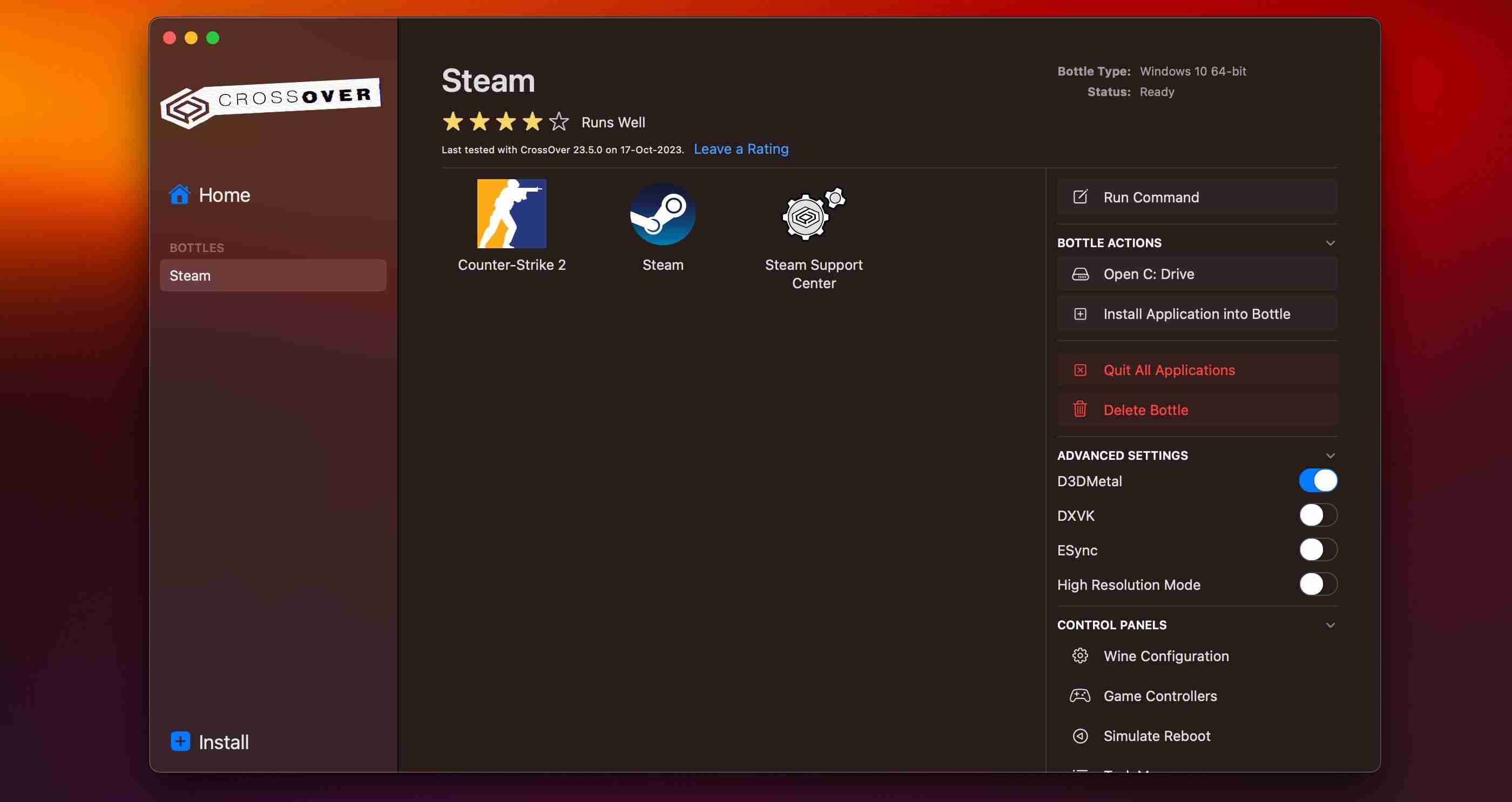
Mac에서의 게임은 확실히 Windows와 동등하지 않습니다. 하지만 그렇다고 해서 macOS에서 게임을 사용할 수 없다고 해서 선택의 여지가 전혀 없다는 의미는 아닙니다. 한 가지 훌륭한 솔루션은 Mac에 Windows 게임을 설치하고 플레이할 수 있는 CrossOver를 사용하는 것입니다.
가장 좋은 점은 무엇일까요? Windows에 액세스하기 위해 가상 머신을 실행하는 것과 달리 CrossOver는 Mac 하드웨어를 최대한 활용합니다. 즉, 시스템 리소스의 일부를 여기에 전념할 필요가 없으므로 전반적으로 더 나은 성능을 얻을 수 있습니다.
CrossOver의 성능은 훌륭하지만 게임 호환성이 다소 떨어질 수 있다는 점에 유의하는 것이 중요합니다. . 침입적인 DRM이 없는 대부분의 싱글 플레이어 타이틀은 잘 작동합니다. 그러나 Valorant와 같은 멀티플레이어 게임은 이야기가 다릅니다. 이러한 게임에는 CrossOver가 우회할 수 없는 엄격한 치트 방지 기능이 함께 제공되는 경우가 많으므로 Mac에서 해당 게임을 플레이할 수 없습니다.
✕ 광고 제거그래도 주로 싱글 게임을 즐기는 경우 플레이어 게임인 CrossOver는 macOS에서 게임 라이브러리를 확장할 수 있는 좋은 방법이 될 수 있습니다.
다운로드:CrossOver($24, 무료 평가판 사용 가능)
너무 많은 앱을 설치해야 해서 확실히 답답합니다. 수년 동안 Windows PC에 있었던 기본 기능을 얻기 위해서입니다. 하지만 macOS에는 고유한 장점이 있어서 Windows로 전환하기가 어렵습니다. 다행스럽게도 이러한 타사 앱을 사용하면 필요에 맞게 환경을 맞춤화할 수 있습니다.
-
 개인 검색 사이트에서 데이터를 삭제하는 방법이 기사는 2025 년 2 월 24 일에 마지막으로 업데이트되었습니다. 많은 사람들이 많은 양의 개인 데이터가 온라인으로 쉽게 액세스 할 수 있다는 것을 알지 못합니다. 여기에는 이름, 연령, 주소, 연락처 세부 사항, 관계 상태 및 법원 기록과 같은 민감...소프트웨어 튜토리얼 2025-04-21에 게시되었습니다
개인 검색 사이트에서 데이터를 삭제하는 방법이 기사는 2025 년 2 월 24 일에 마지막으로 업데이트되었습니다. 많은 사람들이 많은 양의 개인 데이터가 온라인으로 쉽게 액세스 할 수 있다는 것을 알지 못합니다. 여기에는 이름, 연령, 주소, 연락처 세부 사항, 관계 상태 및 법원 기록과 같은 민감...소프트웨어 튜토리얼 2025-04-21에 게시되었습니다 -
 iPad를 노트북으로 위장하는 방법이 업데이트 된 기사 (원래 2019 년 10 월 31 일 출판)는 iPados 16 베타 기능을 사용하여 iPad를 랩톱 대안으로 변환하는 방법을 살펴 봅니다. 이 기사는 Apple이 노트북 교체로 오랫동안 iPad를 홍보했지만 iPados는이 기능을 크게 향상 시...소프트웨어 튜토리얼 2025-04-21에 게시되었습니다
iPad를 노트북으로 위장하는 방법이 업데이트 된 기사 (원래 2019 년 10 월 31 일 출판)는 iPados 16 베타 기능을 사용하여 iPad를 랩톱 대안으로 변환하는 방법을 살펴 봅니다. 이 기사는 Apple이 노트북 교체로 오랫동안 iPad를 홍보했지만 iPados는이 기능을 크게 향상 시...소프트웨어 튜토리얼 2025-04-21에 게시되었습니다 -
 Mac 사서함 캐시를 청소하는 방법? Mac에서 삭제하는 방법?이 가이드는 Mac에서 메일 캐시를 지우는 방법에 대해 설명하고 느린 성능 및 이메일로드 문제와 같은 일반적인 문제를 해결합니다. MacOS 메일 앱은 대규모 캐시로 인해 인기가 높지만 느리게 될 수 있습니다. 이 기사는 메일 캐시의 내용, 지우는 것이 유리한 이유 ...소프트웨어 튜토리얼 2025-04-21에 게시되었습니다
Mac 사서함 캐시를 청소하는 방법? Mac에서 삭제하는 방법?이 가이드는 Mac에서 메일 캐시를 지우는 방법에 대해 설명하고 느린 성능 및 이메일로드 문제와 같은 일반적인 문제를 해결합니다. MacOS 메일 앱은 대규모 캐시로 인해 인기가 높지만 느리게 될 수 있습니다. 이 기사는 메일 캐시의 내용, 지우는 것이 유리한 이유 ...소프트웨어 튜토리얼 2025-04-21에 게시되었습니다 -
 가장 필요한 장치에 Wi -Fi의 할당 우선 순위를 정하는 방법현대 주택에는 일반적으로 Wi-Fi Access 네트워크에 동시에 연결된 여러 장치가 있으며, 특히 온라인 게임 또는 비디오 스트리밍과 같은 대역폭의 수요 활동을 수행 할 때 종종 대역폭 압축이 발생합니다. 네트워크로드를 관리하는 데 도움이되기 위해 일부 라...소프트웨어 튜토리얼 2025-04-19에 게시되었습니다
가장 필요한 장치에 Wi -Fi의 할당 우선 순위를 정하는 방법현대 주택에는 일반적으로 Wi-Fi Access 네트워크에 동시에 연결된 여러 장치가 있으며, 특히 온라인 게임 또는 비디오 스트리밍과 같은 대역폭의 수요 활동을 수행 할 때 종종 대역폭 압축이 발생합니다. 네트워크로드를 관리하는 데 도움이되기 위해 일부 라...소프트웨어 튜토리얼 2025-04-19에 게시되었습니다 -
 McAfee Antivirus 소프트웨어 검토 : 충분합니까? 【기능, 가격 priceMcAfee : 베테랑 바이러스 백신이지만 Macs에 가장 적합합니까? 사이버 보안에서 오랫동안 유명하고 평판이 좋은 이름 인 McAfee는 사용자 친화 성 및 포괄적 인 보안 기능에 대해 칭찬 된 강력한 바이러스 백신 제품군을 제공합니다. PC에는 적극 권장되...소프트웨어 튜토리얼 2025-04-19에 게시되었습니다
McAfee Antivirus 소프트웨어 검토 : 충분합니까? 【기능, 가격 priceMcAfee : 베테랑 바이러스 백신이지만 Macs에 가장 적합합니까? 사이버 보안에서 오랫동안 유명하고 평판이 좋은 이름 인 McAfee는 사용자 친화 성 및 포괄적 인 보안 기능에 대해 칭찬 된 강력한 바이러스 백신 제품군을 제공합니다. PC에는 적극 권장되...소프트웨어 튜토리얼 2025-04-19에 게시되었습니다 -
 재미있는 문제로 인해 OnePlus Watch 3이 4 월까지 연기됩니다.오랫동안 기다려온 OnePlus Watch 3 SmartWatch가 출시 된 후 구매 계획에는 약간의 조정이 필요할 수 있습니다. 말도 안되는 생산 문제로 인해 OnePlus는 대부분의 시계의 선적을 연기했습니다. OnePlus는 최신 스마트 워치 인 One...소프트웨어 튜토리얼 2025-04-19에 게시되었습니다
재미있는 문제로 인해 OnePlus Watch 3이 4 월까지 연기됩니다.오랫동안 기다려온 OnePlus Watch 3 SmartWatch가 출시 된 후 구매 계획에는 약간의 조정이 필요할 수 있습니다. 말도 안되는 생산 문제로 인해 OnePlus는 대부분의 시계의 선적을 연기했습니다. OnePlus는 최신 스마트 워치 인 One...소프트웨어 튜토리얼 2025-04-19에 게시되었습니다 -
 iPhone 뒷면의 탭 기능을 최대한 활용하는 팁수년에 걸쳐 Apple은 iPhone을보다 편리하게 만들기위한 많은 수의 도구를 개발했습니다. "탭 백"기능은 둔하지만 종종 간과됩니다. 충분히 눈부신 것은 아니지만이 접근성 단축키를 사용하면 많은 열기 어려운 기능에 빠르게 액세스 할 수 있습...소프트웨어 튜토리얼 2025-04-18에 게시되었습니다
iPhone 뒷면의 탭 기능을 최대한 활용하는 팁수년에 걸쳐 Apple은 iPhone을보다 편리하게 만들기위한 많은 수의 도구를 개발했습니다. "탭 백"기능은 둔하지만 종종 간과됩니다. 충분히 눈부신 것은 아니지만이 접근성 단축키를 사용하면 많은 열기 어려운 기능에 빠르게 액세스 할 수 있습...소프트웨어 튜토리얼 2025-04-18에 게시되었습니다 -
 Windows 11 24H2 업데이트를 빠르게 받고 대기 대기열을 건너 뜁니다.포괄적 인 가이드에서 Minitool은 그룹 정책 및 레지스트리를 사용하여 Windows 11 24H2 대기 라인을 우회하는 방법을 안내합니다. Windows 업데이트에서 아직 업데이트를 사용할 수 없을 때 즉시이 주요 업데이트를 강제로 설치하려는 경우 조치를 취하십...소프트웨어 튜토리얼 2025-04-18에 게시되었습니다
Windows 11 24H2 업데이트를 빠르게 받고 대기 대기열을 건너 뜁니다.포괄적 인 가이드에서 Minitool은 그룹 정책 및 레지스트리를 사용하여 Windows 11 24H2 대기 라인을 우회하는 방법을 안내합니다. Windows 업데이트에서 아직 업데이트를 사용할 수 없을 때 즉시이 주요 업데이트를 강제로 설치하려는 경우 조치를 취하십...소프트웨어 튜토리얼 2025-04-18에 게시되었습니다 -
 휴대폰 핫스팟 사용 팁 : 데이터 트래픽의 급증을 피하는 방법휴대 전화를 이동 중 노트북의 핫스팟으로 사용하는 것은 편리하지만 랩톱은 데이터 돼지입니다. 소프트웨어 업데이트와 같은 작업에 대한 Wi-Fi의 우선 순위를 정하는 전화와 달리 랩톱은 특히 무제한 Wi-Fi에서 떨어져있을 때 데이터를 지속적으로 소비합니다. 이렇게하...소프트웨어 튜토리얼 2025-04-18에 게시되었습니다
휴대폰 핫스팟 사용 팁 : 데이터 트래픽의 급증을 피하는 방법휴대 전화를 이동 중 노트북의 핫스팟으로 사용하는 것은 편리하지만 랩톱은 데이터 돼지입니다. 소프트웨어 업데이트와 같은 작업에 대한 Wi-Fi의 우선 순위를 정하는 전화와 달리 랩톱은 특히 무제한 Wi-Fi에서 떨어져있을 때 데이터를 지속적으로 소비합니다. 이렇게하...소프트웨어 튜토리얼 2025-04-18에 게시되었습니다 -
 iPhone 및 Android에 비해 어느 것이 더 나은가?iOS와 Android 중에서 선택 : 자세한 비교 휴대 전화 시장은 iOS와 Android의 두 가지 주요 플레이어가 지배합니다. 둘 다 전 세계 수백만 명의 사용자를 자랑하며 각각 15 년 이상의 개발로 이익이됩니다. 둘 다 우수하지만 특히 보안에 관한 주요...소프트웨어 튜토리얼 2025-04-17에 게시되었습니다
iPhone 및 Android에 비해 어느 것이 더 나은가?iOS와 Android 중에서 선택 : 자세한 비교 휴대 전화 시장은 iOS와 Android의 두 가지 주요 플레이어가 지배합니다. 둘 다 전 세계 수백만 명의 사용자를 자랑하며 각각 15 년 이상의 개발로 이익이됩니다. 둘 다 우수하지만 특히 보안에 관한 주요...소프트웨어 튜토리얼 2025-04-17에 게시되었습니다 -
 사파리가 맥을 느리게? Safari 속도의 비결!Safari 브라우저가 천천히 실행됩니까? MAC 사용자를위한 가속도를위한 꼭 봐야 할 안내서! Safari는 Mac에서 가장 빠른 브라우저 중 하나이지만 속도 강하 및 성능 문제에 완전히 면역되지는 않습니다. 웹 페이지가 너무 길거나 웹 사이트 탐색이 느리면이 ...소프트웨어 튜토리얼 2025-04-17에 게시되었습니다
사파리가 맥을 느리게? Safari 속도의 비결!Safari 브라우저가 천천히 실행됩니까? MAC 사용자를위한 가속도를위한 꼭 봐야 할 안내서! Safari는 Mac에서 가장 빠른 브라우저 중 하나이지만 속도 강하 및 성능 문제에 완전히 면역되지는 않습니다. 웹 페이지가 너무 길거나 웹 사이트 탐색이 느리면이 ...소프트웨어 튜토리얼 2025-04-17에 게시되었습니다 -
 이런 일이 일어나기 전까지는 지갑이 필요하지 않을 줄 알았어요당신은 당신의 사랑하는 멋진 식당에 있습니다. 아마도 둘 다 사랑스러운 스테이크를 즐기고있을 것입니다. 잠시 후, 당신은 손을 들고 웨이터에게 청구서를 요청합니다. 무엇이 잘못 될 수 있습니까? 지갑을 집에 두는 것을 깨닫는 것을 제외하고는 디지털 지갑 설정을 고려 ...소프트웨어 튜토리얼 2025-04-17에 게시되었습니다
이런 일이 일어나기 전까지는 지갑이 필요하지 않을 줄 알았어요당신은 당신의 사랑하는 멋진 식당에 있습니다. 아마도 둘 다 사랑스러운 스테이크를 즐기고있을 것입니다. 잠시 후, 당신은 손을 들고 웨이터에게 청구서를 요청합니다. 무엇이 잘못 될 수 있습니까? 지갑을 집에 두는 것을 깨닫는 것을 제외하고는 디지털 지갑 설정을 고려 ...소프트웨어 튜토리얼 2025-04-17에 게시되었습니다 -
 McAfee와 MacKeeper의 비교 : 어느 것이 더 낫습니까? 바이러스 백신 소프트웨어를 선택하는 방법?Mac에 적합한 사이버 보안 솔루션을 선택하는 것은 까다로울 수 있습니다. McAfee와 MacKeeper의 이러한 비교는 잘 확립 된 보안 스위트와보다 저렴한 기능이 풍부한 대안을 결정하는 데 도움이됩니다. McAfee and MacKeeper : 빠른 개요...소프트웨어 튜토리얼 2025-04-17에 게시되었습니다
McAfee와 MacKeeper의 비교 : 어느 것이 더 낫습니까? 바이러스 백신 소프트웨어를 선택하는 방법?Mac에 적합한 사이버 보안 솔루션을 선택하는 것은 까다로울 수 있습니다. McAfee와 MacKeeper의 이러한 비교는 잘 확립 된 보안 스위트와보다 저렴한 기능이 풍부한 대안을 결정하는 데 도움이됩니다. McAfee and MacKeeper : 빠른 개요...소프트웨어 튜토리얼 2025-04-17에 게시되었습니다 -
 7 보안 통신 앱을 사용해야합니다메시징 앱을 선택하는 것은 종종 연락처가 사용하는 것에 요약되어 중요한 요소를 내려다 보면 보안입니다. 우리는 매일 엄청나게 민감한 정보를 공유하여 앱 보안을 가장 중요하게 만듭니다. 이 안내서는 개인 정보를 보호하기위한 안전한 메시징 옵션을 탐색합니다. 모든...소프트웨어 튜토리얼 2025-04-17에 게시되었습니다
7 보안 통신 앱을 사용해야합니다메시징 앱을 선택하는 것은 종종 연락처가 사용하는 것에 요약되어 중요한 요소를 내려다 보면 보안입니다. 우리는 매일 엄청나게 민감한 정보를 공유하여 앱 보안을 가장 중요하게 만듭니다. 이 안내서는 개인 정보를 보호하기위한 안전한 메시징 옵션을 탐색합니다. 모든...소프트웨어 튜토리얼 2025-04-17에 게시되었습니다 -
 모든 웹 사이트에 레이블을 지정하는 방법에 대한 궁극적 인 가이드정적을 넘어서 : 쉽게 웹 페이지에 주석을 달다 웹은 정적 경험이되어서는 안됩니다. 올바른 도구를 사용하면 메모를 추가하고 주요 섹션을 강조하고 다른 사람들과 협력하여 웹 사이트에 적극적으로 참여할 수 있습니다. 개인 알림 또는 협업 프로젝트의 경우 웹 페이지에...소프트웨어 튜토리얼 2025-04-17에 게시되었습니다
모든 웹 사이트에 레이블을 지정하는 방법에 대한 궁극적 인 가이드정적을 넘어서 : 쉽게 웹 페이지에 주석을 달다 웹은 정적 경험이되어서는 안됩니다. 올바른 도구를 사용하면 메모를 추가하고 주요 섹션을 강조하고 다른 사람들과 협력하여 웹 사이트에 적극적으로 참여할 수 있습니다. 개인 알림 또는 협업 프로젝트의 경우 웹 페이지에...소프트웨어 튜토리얼 2025-04-17에 게시되었습니다
중국어 공부
- 1 "걷다"를 중국어로 어떻게 말하나요? 走路 중국어 발음, 走路 중국어 학습
- 2 "비행기를 타다"를 중국어로 어떻게 말하나요? 坐飞机 중국어 발음, 坐飞机 중국어 학습
- 3 "기차를 타다"를 중국어로 어떻게 말하나요? 坐火车 중국어 발음, 坐火车 중국어 학습
- 4 "버스를 타다"를 중국어로 어떻게 말하나요? 坐车 중국어 발음, 坐车 중국어 학습
- 5 운전을 중국어로 어떻게 말하나요? 开车 중국어 발음, 开车 중국어 학습
- 6 수영을 중국어로 뭐라고 하나요? 游泳 중국어 발음, 游泳 중국어 학습
- 7 자전거를 타다 중국어로 뭐라고 하나요? 骑自行车 중국어 발음, 骑自行车 중국어 학습
- 8 중국어로 안녕하세요를 어떻게 말해요? 你好중국어 발음, 你好중국어 학습
- 9 감사합니다를 중국어로 어떻게 말하나요? 谢谢중국어 발음, 谢谢중국어 학습
- 10 How to say goodbye in Chinese? 再见Chinese pronunciation, 再见Chinese learning

























